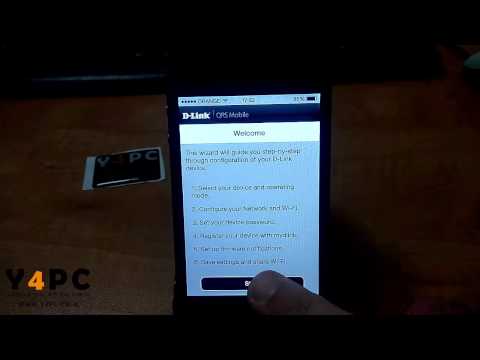אתה עשוי למצוא את עצמך צריך לבדוק את קישוריות הרשת הנוכחית שלך בעת שימוש במחשב Windows שלך. ישנן מספר שיטות פשוטות בהן תוכל להשתמש כדי להשיג זאת. עבור Windows 10, תוכל לגשת למרכז הרשת והשיתוף. עבור כל שאר המשתמשים, "netstat" או סטטיסטיקת רשת, הוא כלי שורת פקודה שניתן להשתמש בו כדי לחשוף בעיות או לזהות את כמות התעבורה ברשת. למרבה המזל, ניתן להשתמש בפקודה זו בכמה צעדים פשוטים.
צעדים
שיטה 1 מתוך 4: גישה לתפריט הרשת והשיתוף ב- Windows 7 עד 10

שלב 1. לחץ על התחל

שלב 2. עבור אל הגדרות

שלב 3. בחר "Ethernet" תחת האפשרויות של "רשת ואינטרנט"

שלב 4. עבור אל מרכז הרשת והשיתוף
מרכז הרשת והשיתוף הוא תכונה של Windows 10 שבה תוכל למצוא את הסטטוס הזה של הרשת שלך, את סוג החיבור שיש לך, אם אתה יכול להתחבר למחשבים אחרים שאינם שלך, ואם אתה מחובר לרשת שלך או מרשתת.

שלב 5. לחץ על הסמל שלצד "חיבורים
"זה אמור להתאים לסוג החיבור שלך, למשל" אתרנט "יוצמד עם" תקע "של כבל אתרנט וחיבור רשת אלחוטית יוצמד לחמישה ברים.

שלב 6. לחץ על פרטים
פעולה זו תבקש להציג חלון שיציג את פרטי חיבור הרשת שלך.
שיטה 2 מתוך 4: שימוש בתיקיית חיבורי הרשת ב- Windows 7

שלב 1. פתח את תפריט התחל

שלב 2. חפש "ncpa.cpl" ללא מרכאות בתיבת החיפוש

שלב 3. המתן עד שתוצג תיקיית חיבורי הרשת
זה יראה לך את כל החיבורים הזמינים ברשת שלך.

שלב 4. קליק ימני על החיבור הרצוי

שלב 5. בחר סטטוס בתפריט הנפתח

שלב 6. המתן עד שיופיע דף סטטוס חיבור הרשת
כאן תוכל לצפות בסטטוס הרשת. תוכל לבחור פרטים למידע נוסף.
שיטה 3 מתוך 4: שימוש בפקודה Netstat ב- Vista או מאוחר יותר

שלב 1. עבור לתפריט התחל

שלב 2. חפש "cmd
"הזן" cmd "ללא מרכאות בתיבת החיפוש אם ב- Vista או גירסה מאוחרת יותר של Windows כדי לפתוח את שורת הפקודה.

שלב 3. המתן עד שיופיע חלון או מסוף שחור
כאן תזין את הפקודה שלך netstat. ישנן כמה אפשרויות שונות שתוכל להשתמש בהן וחלק מהפופולריים יותר מפורטים להלן.

שלב 4. הזן netstat -a כדי להציג חיבורים עדכניים
פקודה זו תציג לך רשימה של חיבורי ה- TCP הנוכחיים שלך, או פרוטוקול בקרת שידור, כאשר שם המחשב הפיזי מופיע עבור כתובות מקומיות ושם המארח רשום עבור כתובות מרוחקות. הוא גם יגיד לך את מצב הנמל (המתנה, הקמה וכו '…)

שלב 5. הזן netstat -b כדי להציג אילו תוכניות משתמשות בחיבורים
פקודה זו תראה לך את אותה רשימה של netstast -a אך היא גם תראה לך אילו תוכניות משתמשות בחיבורים/יציאות.

שלב 6. הזן netstat -n כדי להציג כתובות IP
פקודה זו תציג בפניכם את אותה רשימה של חיבורי ויציאות TCP, אך עם כתובות מספריות או IP במקום שמות המחשבים או השירותים בפועל.

שלב 7. הזן netstat /? כדי להציג את הפקודות השונות הזמינות לך
פקודה זו תספק לך את הנתונים הסטטיסטיים של כל הווריאציות של פרוטוקולי netstat.

שלב 8. בדוק חיבורי רשת פעילים
לאחר שתזין את הפקודה שלך netstat, תופיע רשימה של חיבורי TCP/UDP עם כתובות IP.
שיטה 4 מתוך 4: שימוש בפקודת Netstat ב- XP

שלב 1. הקש על התחל

שלב 2. לחץ על "הפעלה
פעולה זו תבקש להופיע תיבת טקסט.

שלב 3. הקלד "cmd" ללא מרכאות

שלב 4. המתן עד להופעת חלון שחור, או מסוף
כאן תזין את הפקודה שלך netstat. ישנן כמה אפשרויות שונות שתוכל להשתמש בהן וחלק מהפופולריים יותר מפורטים להלן.

שלב 5. הזן netstat -a כדי להציג חיבורים עדכניים
פקודה זו תציג לך רשימה של חיבורי ה- TCP הנוכחיים שלך, או פרוטוקול בקרת שידור, כאשר שם המחשב הפיזי מופיע עבור כתובות מקומיות ושם המארח רשום עבור כתובות מרוחקות. הוא גם יגיד לך את מצב הנמל (המתנה, הקמה וכו '…)

שלב 6. הזן netstat -b כדי להציג אילו תוכניות משתמשות בחיבורים
פקודה זו תראה לך את אותה רשימה של netstast -a אך היא גם תראה לך אילו תוכניות משתמשות בחיבורים/יציאות.

שלב 7. הזן netstat -n כדי להציג כתובות IP
פקודה זו תציג בפניכם את אותה רשימה של חיבורי ויציאות TCP, אך עם כתובות מספריות או IP במקום שמות המחשבים או השירותים בפועל.

שלב 8. הזן netstat /? כדי להציג את הפקודות השונות הזמינות לך
פקודה זו תספק לך את הנתונים הסטטיסטיים של כל הווריאציות של פרוטוקולי netstat.

שלב 9. בדוק חיבורי רשת פעילים
לאחר שתזין את הפקודה שלך netstat, תופיע רשימה של חיבורי TCP/UDP עם כתובות IP.
טיפים
- ניסוי - יש הרבה פקודות UNIX זמינות (כלומר "netstat" שהוזכרו למעלה) - השתמש במנוע החיפוש המועדף עליך כדי לחפש אותן.
- לחלופין, הורד את TCPView מ- SysInternals
- יש לציין כי הפקודה netstat מיושנת על לינוקס, לכן ניתן להשתמש ב- "ip –s", "ss" או "ip route" במקום בפקודה netstat.